Как установить и использовать VPN в Windows 11

Установка VPN поможет повысить безопасность вашего компьютера с Windows 11.
USB-накопители и аналогичные переносные устройства хранения данных удобны, если вы хотите, чтобы ваши фотографии, мультимедиа, инсталляции или рабочие файлы были готовы к работе. Прошло довольно много времени с тех пор, как эти запоминающие устройства стали наиболее распространенным методом хранения цифровых данных. Однако иногда может случиться так, что вы не сможете перенести файлы на USB-накопитель, потому что активирована защита от записи.
USB-накопители и хранилища не считаются фиксированными дисками, поэтому они монтируются как съемные носители.
Несмотря на это, неудачные попытки записи могут быть неудобны на USB-накопителе. К счастью, есть быстрые и простые способы решить проблему с защитой от записи, независимо от того, работаете ли вы на ПК с Windows или на Mac. Есть даже решение, если вы работаете с Chromebook.
Примечание. Некоторые USB-накопители SanDisk (флеш-накопители) и, возможно, других производителей имеют внутренний защитный механизм. По данным SanDisk, если на USB-накопителе возникают колебания мощности или другая потенциально опасная ошибка, он отключает доступ для записи, и восстановить его невозможно. Они ожидают, что вы скопируете данные на другой диск и замените его.
Сначала проверьте переключатель защиты от записи
Прежде чем мы углубимся в детали снятия защиты от записи в различных операционных системах, сначала нужно проверить одну вещь. Некоторые устройства хранения данных имеют физический переключатель для включения или выключения защиты от записи.

Возьмите USB-накопитель, на который вы пытались записать, и найдите этот переключатель, обычно расположенный сбоку, и он также может быть помечен как «Блокировка» или «Защита от записи». Переключите его в другое положение, снова вставьте и снова попытайтесь перенести данные на карту памяти.
Если это работает, ваша проблема решена, и все, что вам нужно сделать, это убедиться, что переключатель случайно не переместится в неправильное положение снова. Если переключателя нет (наиболее распространенный вариант) или вы по-прежнему не можете записать на USB-накопитель, вам придется использовать другие методы. Давайте начнем!
Снятие защиты USB от записи с помощью Windows
Есть несколько способов снять защиту от записи с USB-накопителя, если у вас есть ПК с Windows. Давайте сейчас посмотрим на некоторые из них.
Отключите Bitlocker, чтобы отключить защиту USB от записи
BitLocker был интегрирован в выпуски Windows 7/Vista (Enterprise и Ultimate) и Windows 8 и 10 (Pro и Ultimate) для защиты ваших данных с помощью шифрования. Программное обеспечение в основном используется для внутренних дисков, но оно также может шифровать USB-накопители/накопители.
Другие версии Windows, такие как выпуски Home, требуют отдельной загрузки для расшифровки данных. Этот сценарий также применим при использовании macOS. Да, в Windows есть инструмент расшифровки Bitlocker и для Mac. Несмотря на это, Bitlocker по умолчанию отключен, но вы могли активировать его раньше и забыть о нем, или кто-то другой сделал это за вас.
Чтобы отключить BitLocker на USB-накопителе, у вас должен быть пароль или ключ восстановления. Вам придется переформатировать диск, если у вас нет ни одного из вариантов. Если у вас есть ключ или пароль для BitLocker, выполните следующие действия.
После того, как вы отключили BitLocker, попробуйте снова скопировать что-нибудь на USB-накопитель и посмотрите, исчезнет ли проблема.
Используйте Diskpart для отключения защиты USB от записи
Diskpart — это инструмент командной строки, который позволяет вам управлять всеми единицами хранения, обнаруженными компьютером. Чтобы снять защиту от записи с помощью Diskpart, выполните следующие действия:

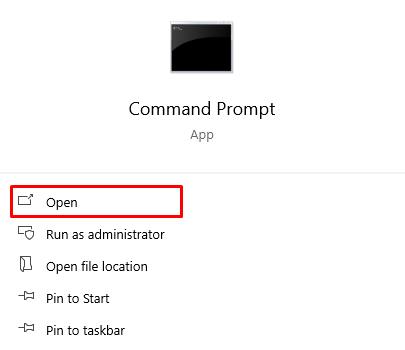
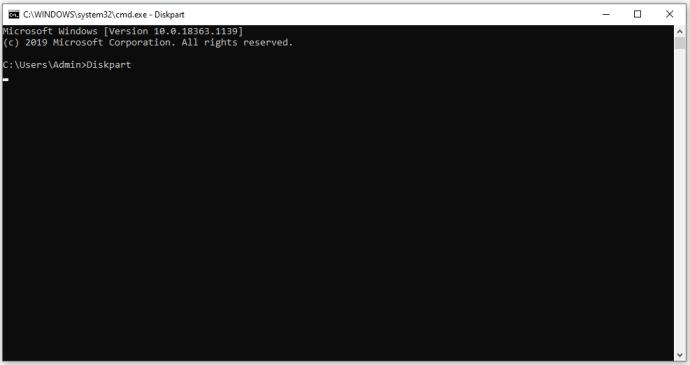
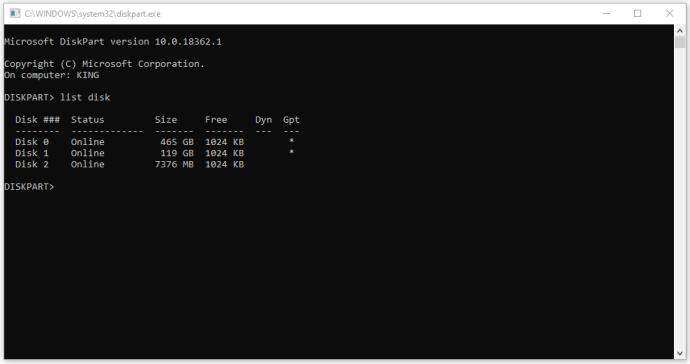
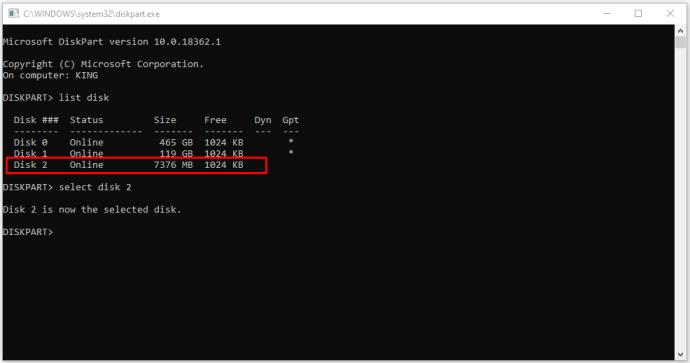
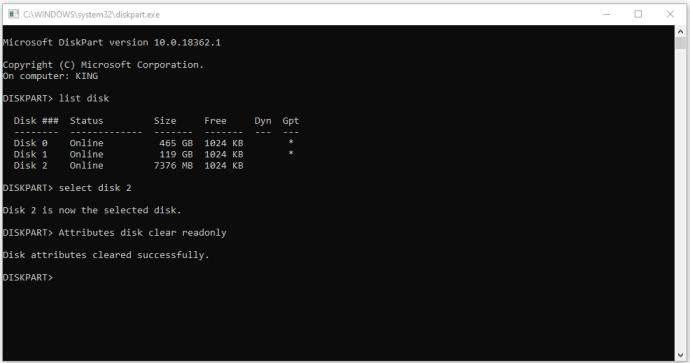
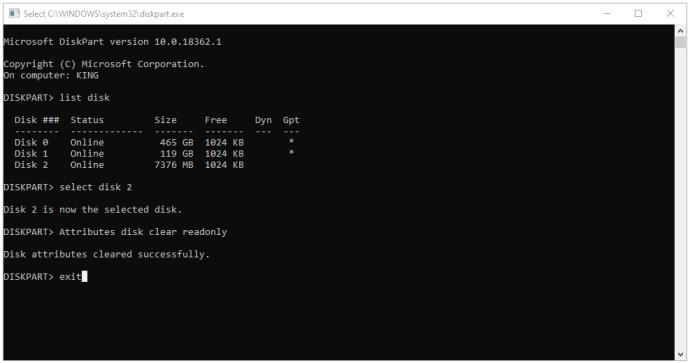
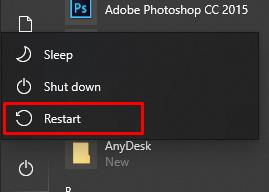
Используйте реестр Windows для отключения защиты USB от записи
Неопытным пользователям не рекомендуется заходить в реестр Windows. Неправильный ввод может серьезно повлиять на производительность вашей системы или сделать ее зависшей. Но не волнуйтесь. Даже если вы не знакомы с внутренними функциями, вы сможете снять защиту от записи, если очень внимательно будете следовать нашему методу. Просто убедитесь, что не предпринимаете никаких действий, кроме указанных ниже.
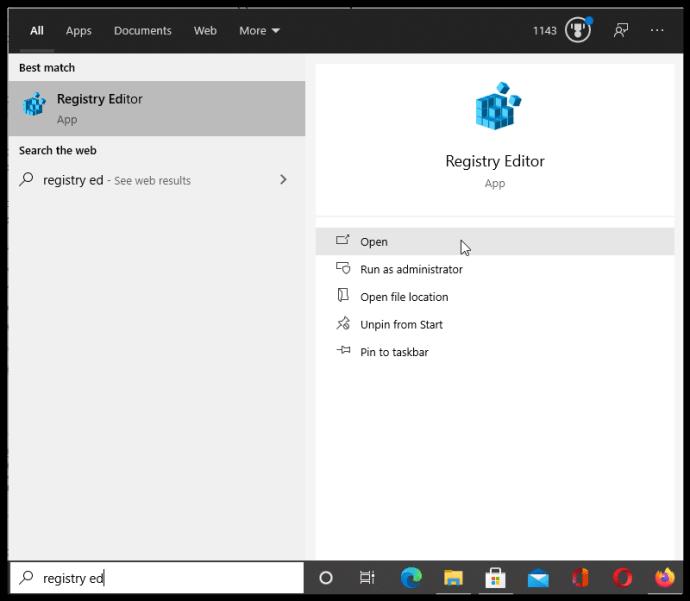
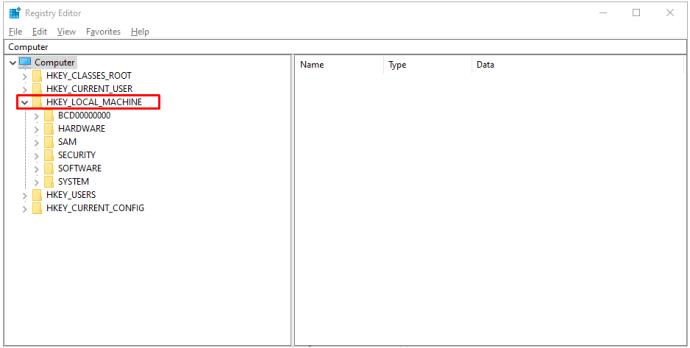
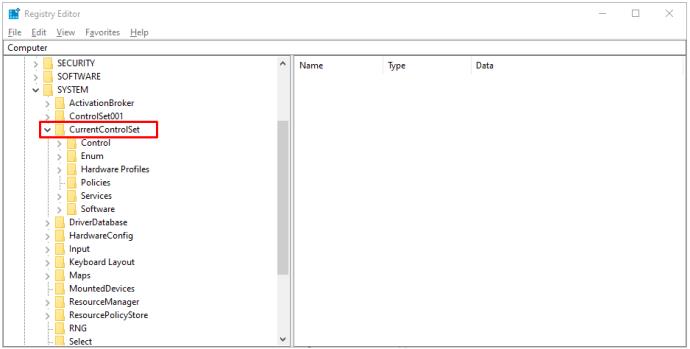
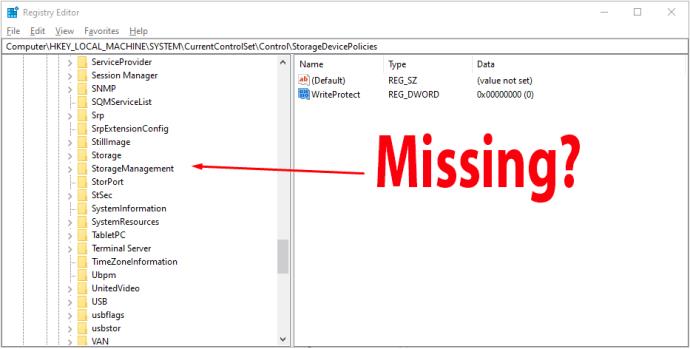
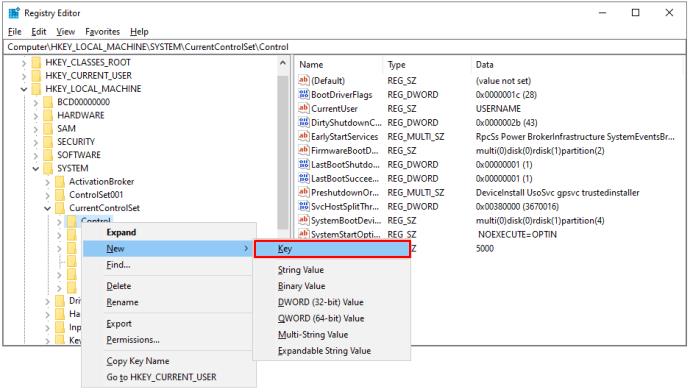
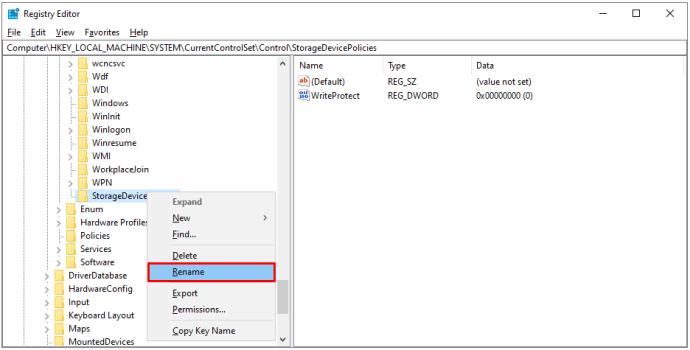
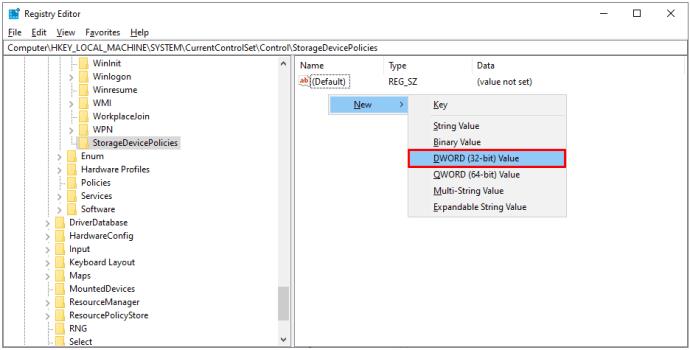
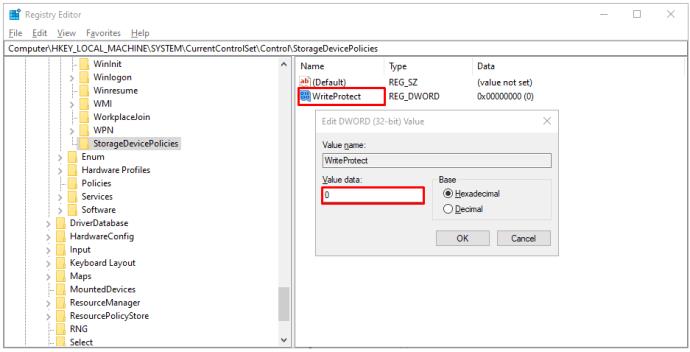
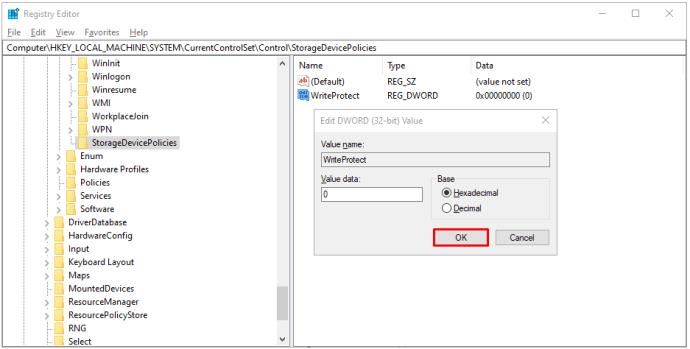
После перезагрузки проверьте, работает ли теперь USB как надо. Этот метод отключает защиту от записи на всех ваших дисках , поэтому он должен снова сделать ваш USB доступным для записи. Имейте в виду, что самостоятельное редактирование реестра Windows может испортить ваш компьютер, поэтому после того, как вы выполнили наши инструкции, лучше не возвращаться к нему.
Если ни один из перечисленных выше вариантов не снял защиту файлов с вашего USB-накопителя, попробуйте найти стороннее приложение.
Снятие защиты USB от записи на Mac
Гораздо меньше гибкости при решении проблемы защиты от записи на Mac по сравнению с Windows. У вас есть только две доступные опции: одна предназначена для устройств хранения, на которые невозможно выполнить запись из-за неисправности устройства, а другая связана с форматированием диска.
Восстановить разрешения
Разрешения для вашего USB-накопителя могут быть ошибочными, что делает его защищенным от записи. Если это так, попробуйте исправить ошибку с помощью «Дисковой утилиты». Для этого выполните следующие простые шаги:
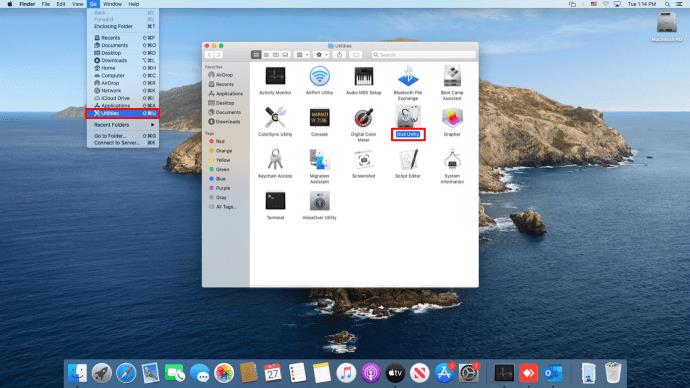
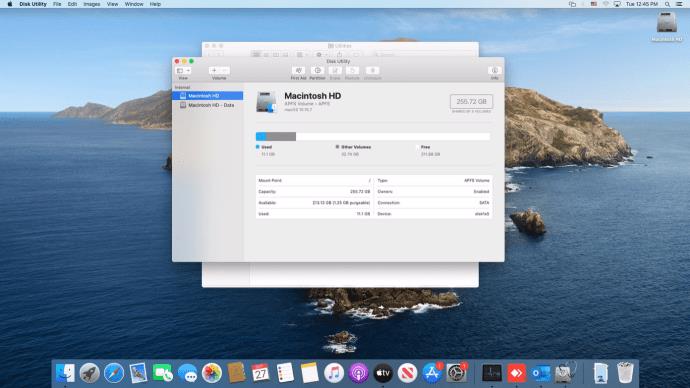
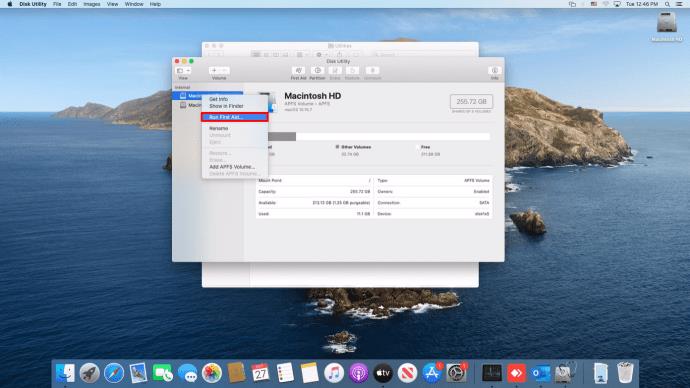
Если ошибка была в настройках разрешений, описанные выше шаги должны снять защиту USB от записи.
Отформатируйте диск
Один из надежных способов снять защиту от записи в macOS — отформатировать диск. Имейте в виду, что этот процесс стирает все данные на USB-устройстве, поэтому убедитесь, что вы скопировали все важные файлы в другое место, прежде чем продолжить.
После форматирования диска защита от записи должна исчезнуть. При выборе формата обратите внимание, что некоторые параметры предназначены только для Mac, в то время как другие, такие как «exFat», могут использоваться повсеместно на компьютерах Mac и Windows.
Снятие защиты USB от записи на Chromebook
Если вы используете USB-накопитель со своим Chromebook и подозреваете, что он защищен от записи, форматирование диска — ваш единственный вариант. Выполните следующие действия, чтобы переформатировать заблокированный USB-накопитель/флешку на Chromebook.
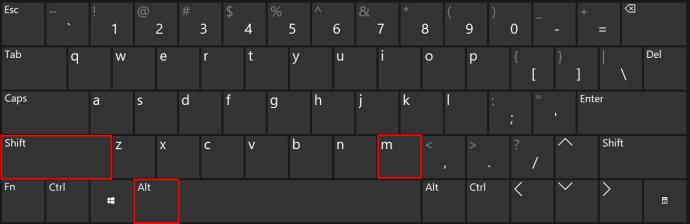
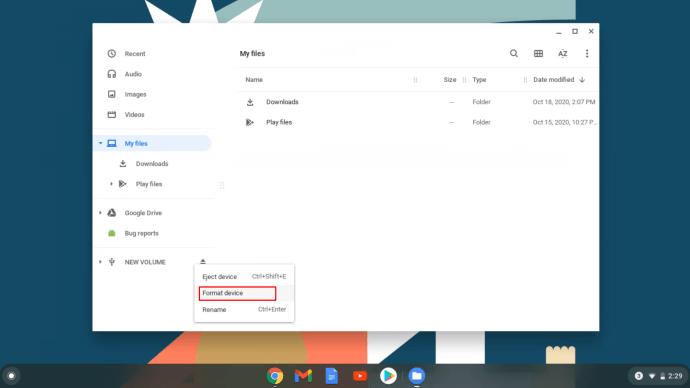
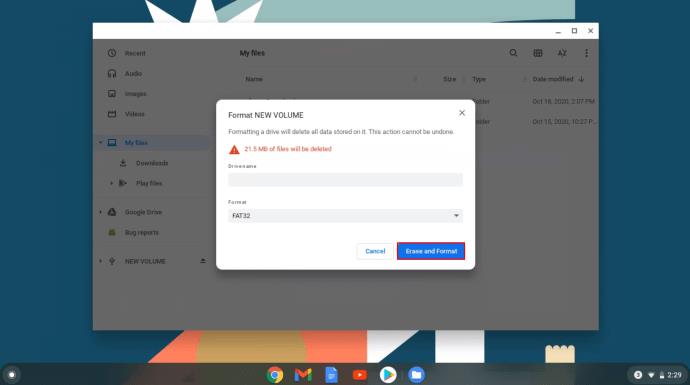
К сожалению, это единственный надежный способ снять защиту от записи с USB на Chromebook. Как указывалось ранее, форматирование диска сотрет все данные, поэтому заранее сделайте резервную копию.
Снятие защиты от записи с USB в Linux
Если вы пользователь Linux, этот процесс разблокирует защиту от записи на вашем USB-накопителе или флешке.
 ), затем найдите и нажмите « Терминал » или введите «термин» в строке поиска вверху, чтобы найти его и запустить. В некоторых дистрибутивах Linux сочетание клавиш Shift + Ctrl + T или Ctrl + Alt + T также запускает терминал.
), затем найдите и нажмите « Терминал » или введите «термин» в строке поиска вверху, чтобы найти его и запустить. В некоторых дистрибутивах Linux сочетание клавиш Shift + Ctrl + T или Ctrl + Alt + T также запускает терминал.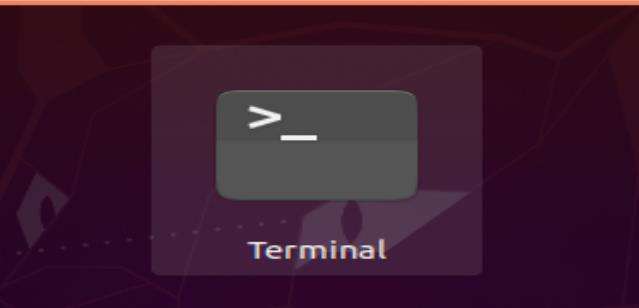
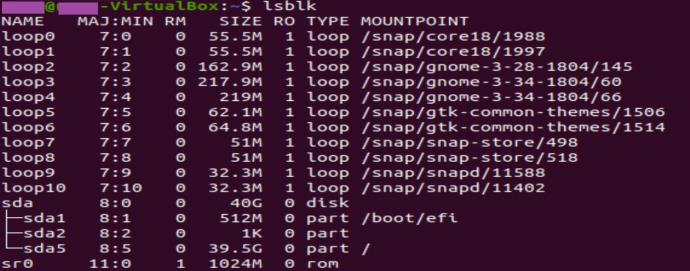

В приведенном выше примере/процедурах вы идентифицируете диск, отключаете его права только на чтение, затем размонтируете и перемонтируете его через терминал, а не извлекая его.
В заключение, защита от записи может быть неприятной, особенно если вы не знаете, как это произошло на вашем устройстве хранения. К счастью, вы узнали, как снять защиту от записи с USB-накопителя или устройства на компьютерах с Windows, Mac, Linux и Chromebook. Проблема больше не должна заставать вас врасплох, но гарантий нет. Со всеми методами, описанными здесь, по крайней мере один из них должен позволить вам редактировать, копировать, перемещать или удалять файлы на вашем USB или SD-карте в кратчайшие сроки!
Установка VPN поможет повысить безопасность вашего компьютера с Windows 11.
Windows предлагает ряд полезных специальных возможностей, идеально подходящих для настройки интерфейса вашего ПК, повышения удобства и даже управления устройствами полностью без помощи рук.
В Windows 10 компания Microsoft интегрировала новое приложение «Параметры». Это приложение представляет собой Metro-приложение, созданное Microsoft для замены классического приложения «Панель управления».
Большие папки в системе — один из виновников, поглощающих много места. Многие папки, которые вы создаёте после удаления, через некоторое время появляются снова. Возможно, это ненужные папки, которые вы пытаетесь удалить.
Если DNS-сервер по умолчанию, предоставляемый вашим интернет-провайдером, кажется вам медленным, небезопасным или ненадёжным, вам не обязательно его использовать. Вот как изменить настройки DNS-сервера на компьютере с Windows 11.
GodeMode — это панель управления Windows (Shortcut Windows Master Control Panel). GodMode (или God Mode) — это панель управления, позволяющая настраивать и получать доступ ко всем функциям операционной системы Windows.
Чтобы изменить пароль или имя Wi-Fi для модема TP Link, пользователям необходимо войти в систему по адресу, указанному для этой линии. Какой же адрес входа в систему модема TP Link?
Инструкция по входу в BIOS на Windows 10 с видеоиллюстрацией.
Поиск в Windows 11 извлекает результаты не только из файлов и приложений на вашем компьютере, но и из облачного хранилища, связанного с вашей учетной записью Microsoft.
Блокировка в сети может быть неприятной, будь то блокировка на форуме, бан в игре или временное ограничение по IP-адресу. Хорошая новость в том, что для обхода этих ограничений не всегда нужен VPN.
Когда ваш компьютер выходит из строя, информация о том, как всё работает, может помочь вам в поиске и устранении неисправностей. А когда всё работает, эта информация также может помочь вам оптимизировать систему.
Ноутбуки на Windows не славятся долгим временем автономной работы, по крайней мере, без некоторых настроек. Но эти советы помогут вашему ноутбуку проработать целый день без необходимости искать розетку.
Если у вашего компьютера возникли проблемы, мешающие ему загрузиться, например, постоянно появляется синий экран смерти (BSoD), надежда всё ещё есть. Возьмите USB-накопитель, и эта статья расскажет, как это исправить.
Благодаря встроенному в Windows планировщику заданий вы можете автоматизировать все: от ежедневной очистки до запуска любимых приложений при загрузке системы.
В Windows есть встроенный диспетчер учетных данных, но это не то, что вы думаете, и уж точно не замена диспетчеру паролей.













